Slik stopper eller fryser du posisjonen din på iPhone/iPad
"Jeg har noen som har posisjonen min, men noen ganger skulle jeg ønske de ikke hadde det, hvordan fryse plassering på min iPhone?" Hver mynt har to sider. Det samme har plasseringsfunksjonen på iOS-enheter. Den lar deg dele geolokaliseringen din med venner og familie. Samtidig kan den private informasjonen din lekkes til nettkriminelle. Noen ganger kan du dessuten bare håpe å skjule bevegelsene dine for foreldrene dine.
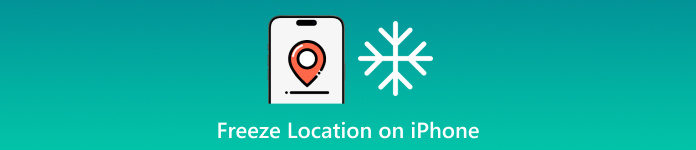
I denne artikkelen:
Del 1: Slik fryser du plassering på iPhone i Innstillinger
Posisjonstjenester er avhengige av GPS, IP-adressen din, Bluetooth og mobilsignaler for å spore iPhone-posisjonen din. Når du deaktiverer posisjonstjenester, fryser iPhone-posisjonen til den siste posisjonen. I tillegg kan ikke alle stedsbaserte tjenester og apper spore plasseringen til enheten din.

Kjør Innstillinger app fra startskjermen.
Gå til Personvern eller Personvern og sikkerhet fanen, og velg Stedstjenester.
Slå av Stedstjenester alternativ. Trykk på hvis du blir bedt om det Skru av på bekreftelsesdialogen.
Merk:
Apple foreslår ikke at brukere deaktiverer posisjonstjenester siden noen grunnleggende funksjoner og tjenester kan fungere unormalt.
Del 2: Hvordan fryse iPhone-plassering i flymodus
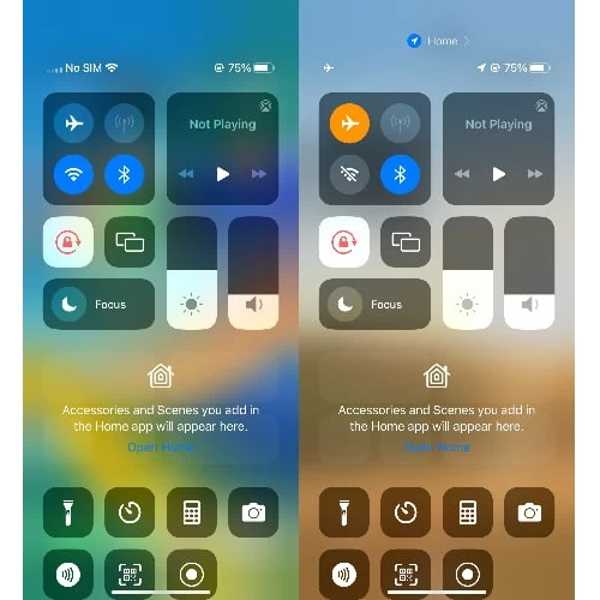
Som nevnt tidligere sporer Location Services iPhone-plasseringer gjennom en rekke
nettverkstilkoblinger. Hvis du kobler fra nettverkene, kan ikke apper spore posisjonen din lenger. Med andre ord fryser flymodus posisjonen din på iPhone eller iPad.
Gå inn på kontrollsenteret ditt. På iPhone X eller nyere, sveip ned fra øvre høyre hjørne av skjermen. På iPhone SE, iPhone 8 eller tidligere, sveip opp fra bunnen av skjermen.
Deretter trykker du på Flymodus knappen for å slå den på. Da vil alle nettverk på enheten din bli kuttet, inkludert internettforbindelsen, Bluetooth og mer.
Del 3: Slik fryser du plassering på iPhone ved å finne min
Finn min er en app som hjelper deg med å spore iOS-enheten din, dele posisjonen din og sjekke posisjonen til venner eller familie. En annen måte å få plassering til å fryse på iPhone er ved å slå av Del min plassering. Andre kan bare få den siste posisjonen din før du deaktiverer Del min posisjon.
I Innstillinger-appen
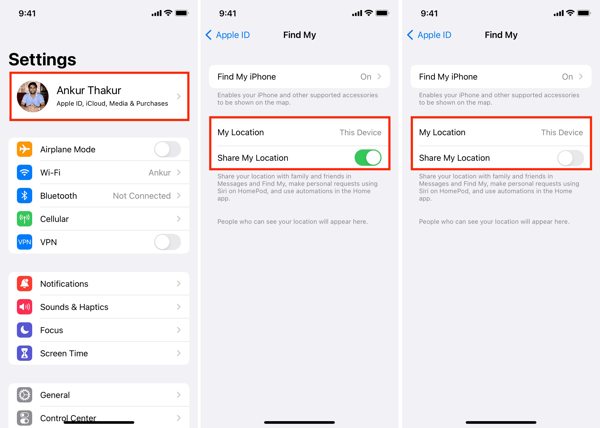
Trykk på profilen din i din Innstillinger app.
Velg Finn min alternativ.
Deretter slår du av bryteren ved siden av Del min posisjon.
I Finn min app
Gå til Meg fra bunnen av Finn min-appen.
Slå av Del min posisjon.
Bekreft handlingen hvis du blir bedt om det.
Del 4: Slik fryser du plassering ved å slå av

En annen enkel måte å fryse iPhone-posisjonen på er å slå av enheten. På denne måten kuttes alle tilkoblinger på din iPhone, inkludert GPS og posisjonstjenester. Deretter kan du stoppe stedsbaserte apper for å spore deg. For eksempel kan du pause Life360 plassering. Ulempen er at du ikke får tilgang til telefonen eller noen app.
Trykk lenge på Side, Topp, eller Søvn/våkne knappen til skjermen for avslåing dukker opp. Flytt glidebryteren til høyre for å slå den av. Så lenge enheten din er slått av, blir posisjonssporingen satt på pause.
Del 5: Hvordan fryse iPhone-plassering uten at noen vet det
Hvordan fryse iPhone-posisjonen ved å bytte til en ny enhet
Når du deaktiverer posisjonstjenester eller nettverk på enheten din, kan den andre siden få varselet. Finn min-appen lar deg bytte til en annen iOS-enhet for å fryse iPhone-posisjonen din. Du har for eksempel en iPad hjemme og endrer den for å dele posisjonen din i Finn min.
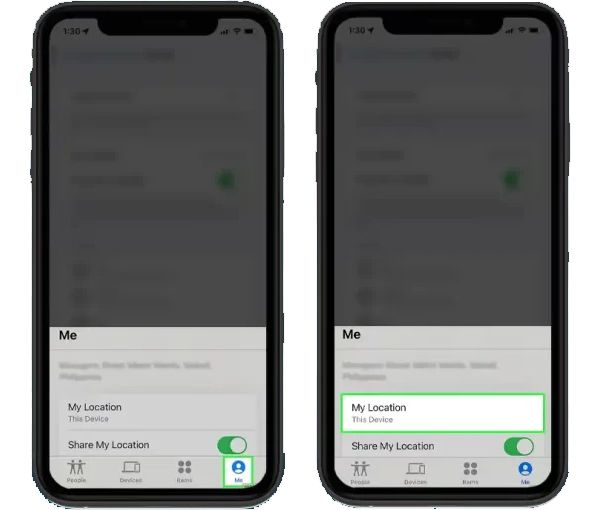
Åpne Finn min-appen.
Gå til Meg fanen nederst.
Trykk på Bruk denne iPhone som min plassering, og bytt til den andre iOS-enheten. Hold den andre iPhone eller iPad hjemme eller på ett sted.
Merk:
Du må logge på den samme Apple ID-kontoen på de to iOS-enhetene.
Hvordan fryse plassering på iPhone ved hjelp av iLocaGo
Hvis du ikke har en annen iOS-enhet, trenger du et kraftig spooferverktøy for iPhone, som f.eks imyPass iLocaGo. Den lar deg fryse din iPhone-posisjon til hvilken som helst adresse. Enda viktigere, det er ganske enkelt å bruke og krever ingen tekniske ferdigheter.

4 000 000+ nedlastinger
Endre iPhone-plassering uten å flytte.
Lag virtuelle ruter med flere moduser.
Tilgjengelig for et bredt spekter av apper og mobilspill.
Trygg å bruke og beskytte dataene dine på iPhone.
Støtt de nyeste versjonene av iPhone og iPad.
Her er trinnene for å fryse plassering på en iPhone med en falsk adresse:
Koble til din iPhone
Start den beste iPhone-spoofer-programvaren etter at du har installert den på datamaskinen. Koble iPhone til datamaskinen med en Lightning-kabel. Når enheten din er oppdaget, vil du bli presentert med menyvinduet.

Velg en modus
Her kan du få fire alternativer, Endre plassering, One-stop-modus, Multi-stop-modus, og Joystick-modus. For å endre iPhone-plasseringen, velg Endre plassering. De tre andre modusene brukes til å lage virtuelle ruter.

Frys iPhone-plassering
Hvis du har en nøyaktig adresse, skriv den inn i feltet på Endre plassering dialogboksen, og klikk på Synkroniser til enheten for å fryse din iPhone-posisjon med posisjonen umiddelbart.
Hvis du ikke har en nøyaktig adresse, klikk på en destinasjon på kartet. Deretter vil kartet vise adressen i en popup-dialog. Trykk på Synkroniser til enheten for å bekrefte endringene. Det kan også endre plassering for Spotify.

Konklusjon
Denne guiden viste deg hvordan du fryser plassering på Find My på din iPhone og mer. Det er flere måter å få jobben gjort på en iOS-enhet. Du kan velge riktig vei i henhold til situasjonen din, og følg trinnene våre for å sette iPhone-posisjonen din på pause. imyPass iLocaGo lar deg gjøre jobben uten at noen vet det. Hvis du har andre spørsmål om dette emnet, kan du gjerne legge igjen en melding under dette innlegget, så svarer vi raskt på det.
Hot løsninger
-
GPS-plassering
- Beste Pokémon Go-plasseringer med koordinater
- Slå av posisjonen din på Life360
- Falsk posisjonen din på Telegram
- Anmeldelse av iSpoofer Pokemon Go
- Angi virtuelle plasseringer på iPhone og Android
- Anmeldelse av PGSharp App
- Endre plassering på Grindr
- Gjennomgang av IP Location Finder
- Endre Mobile Legends plassering
- Endre plassering på Tiktok
-
Lås opp iOS
-
iOS-tips
-
Lås opp Android

